Como Aprimorar o Video no Premiere Pro em 2025
Em uma era em que o conteúdo de alta definição é uma norma, é vital garantir que os seus vídeos atendam às expectativas cada vez maiores de resolução. Seja para projetos profissionais ou para uso pessoal, técnicas sofisticadas podem melhorar significativamente a qualidade do seu conteúdo. Em 2024 o Adobe Premiere Pro continua sendo a escolha preferida para isso. Entre neste guia para entender como.
Parte 1. O que é o Adobe Premiere Pro?
O Adobe Premiere Pro é um software para edição de vídeo líder do setor, usado por cinegrafistas, cineastas e profissionais em todo o mundo. Quando você pensa em edição e aprimoramento de vídeo, Adobe é o nome que mais vem à mente. Agora você pode estar confuso com o mecanismo de funcionamento dele. Vamos simplificar para você.
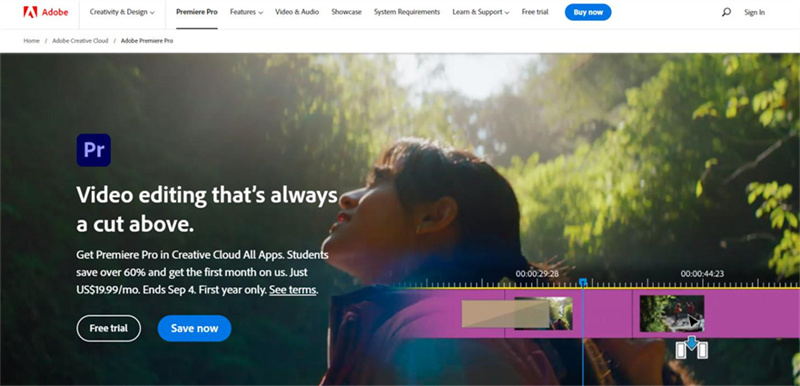
- Edição da Linha do Tempo: Oferece uma interface para edição não linear.
- Integração Multimédia: Importe e misture perfeitamente diferentes tipos de mídia.
- Edição de VR: Edite e produza conteúdo VR.
- Efeitos & Transições: Uma vasta gama de opções integradas e plug-ins de terceiros.
- Gradação de Cores: Ferramentas abrangentes do Lumetri Color.
- Edição de Áudio: Integrado ao Adobe Audition para trabalho de áudio preciso.
Preço:
A partir de 2024 o Adobe Premiere Pro estará disponível por meio do modelo de assinatura da Adobe Creative Cloud. Os pacotes padrão começam em US$ 20,99/mês para indivíduos e US$ 35,99/mês por licença para equipes.
Prós:
- Adequado para projetos de vídeo com alta qualidade
- Funciona perfeitamente com outros produtos Adobe, como After Effects e Photoshop
- A Adobe lança atualizações constantemente, garantindo que os usuários tenham acesso aos recursos e correções de bugs mais recentes.
Contras:
- Pode ser opressor para iniciantes
- A assinatura mensal ou anual pode custar caro ao longo do tempo
Parte 2. Como aprimorar o Video no Premiere Pro
Aumentar a escala de vídeos no Premiere Pro é um processo simples:
1. Importe seu Vídeo: Comece abrindo o Adobe Premiere Pro e criando um novo projeto. Importe o vídeo que deseja aprimorar através do menu ‘Arquivo’ e depois ‘Importar’.

2. Coloque na Linha do Tempo: Arraste o vídeo importado para a linha do tempo.
3. Configurações de Sequência: Clique com o botão direito na sequência na sua linha do tempo e selecione 'Configurações de Sequência'. Ajuste o tamanho do quadro para a resolução de alto nível desejada, por exemplo de 1080p a 4K.
4. Aumentar o Tamanho do Vídeo: No painel ‘Controles de Efeito’, ajuste o parâmetro ‘Escala’ do vídeo até preencher o quadro.

5. Aplicar Nitidez (Opcional): Às vezes o aprimoramento pode fazer com que o vídeo pareça um pouco suave. Para neutralizar isso você pode adicionar um efeito ‘Nitidez’ no painel ‘Efeitos’. Ajuste o valor dos efeitos para a nitidez desejada.
6. Exportar: Quando estiver satisfeito vá em ‘Arquivo’, depois em ‘Exportar’ e ‘Mídia’. Certifique-se de selecionar a resolução do aumento de escala apropriada nas configurações de ‘Saída’. Ajuste outras configurações de exportação conforme necessário e clique em ‘Exportar’.
Parte 3. Melhor Alternativa do Aprimoramento no Premiere Pro
Se você está procurando alternativas ao Premiere Pro, então temos a opção perfeita para você conhecida como HitPaw VikPea (Originalmente chamado de HitPaw Video Enhancer). Este é o mais recente intensificador de vídeo de IA para pessoas que desejam aprimorar os seus vídeos. Aqui estão algumas características dele:
- Aumento de Escala de IA: Usando inteligência artificial avançada, o HitPaw VikPea pode pegar vídeos compactados ou de resolução mais baixa e aumentá-los para resoluções mais altas.
- Qualidade 4K/8K: Um dos seus pontos fortes é a capacidade de aprimorar a qualidade do vídeo para 4K e até 8K.
- Remover Ruído: O software pode analisar e remover o ruído de fundo dos vídeos, tornando-os mais nítidos sem sacrificar os detalhes.
- Nitidez do Vídeo: Ao identificar texturas e grãos, este aprimorador de vídeo com IA pode tornar o seu vídeo mais nítido, removendo desfoques visíveis.
- Ampliar Vídeo: A tecnologia de super-resolução pode ampliar vídeos, garantindo que não haja perda de clareza ou distorção adicional.
Passo 1. Baixe e instale o HitPaw VikPea
Passo 2. Iniciar e Enviar:
Após baixar e instalar o HitPaw VikPea no seu computador, clique no seu ícone para iniciar o software.
Ao iniciar você será saudado com uma interface amigável. A área de trabalho principal normalmente possui botões e painéis claros, tornando intuitiva mesmo para iniciantes.
Procure o botão “Escolher Arquivo” – é aqui que você adicionará os vídeos que deseja aprimorar. Clicar aqui pode abrir um explorador de arquivos, permitindo que você navegue até o local do vídeo no seu computador. Selecione o vídeo e confirme para adicioná-lo ao software.
Passo 3. Selecione o Modelo com IA:
Conforme mencionado HitPaw VikPea oferece vários modelos com IA adequados para diferentes tipos de vídeos. Cada modelo foi treinado de forma diferente para atender a tipos ou tarefas específicas de vídeo.
Modelos Especializados de IA
● Modelo para Redução de Ruido: Concentra-se em aprimorar vídeos gerais, removendo ruídos e tornando nítidos.
● Modelo para Animação: Adaptado especificamente para vídeos de animação, restaurando a clareza e fornecendo aprimoramento baseado em IA.
● Modelo para Reconhecimento Facial: Projetado para vídeos que capturam principalmente rostos humanos, este modelo aprimora os detalhes faciais e melhora a qualidade do vídeo.
● Modelo Colorização: Ideal para vídeos antigos preto e branco. Esta ferramenta pode colorir e dar vida a conteúdos antigos, tornando-os vibrantes.
● Modelo para Aprimoramento de Cor: O modelo para aprimoramento de cor pode aprimorar a cor desbotada e melhorar a aparência do vídeo.
● Modelo para Interpolação de Quadros: O modelo converterá de forma inteligente vídeo com baixa taxa de quadros em alta taxa de quadros, tornando o movimento mais suave e os detalhes mais claros nos vídeos.
● Modelo para Estabilização: Este modelo pode detectar e corrigir automaticamente a vibração no vídeo, fornecendo uma saída de vídeo mais estável e clara.
Passo 4. Visualizar e Exportar:
Antes de finalizar e salvar seu vídeo aprimorado, é uma boa ideia ver como são as alterações. Clicar no botão “Visualizar” permitirá que você veja uma comparação lado a lado das versões original e aprimorada. Quando estiver satisfeito, é hora de salvar o seu trabalho. Procure o botão “Exportar” geralmente localizado próximo à opção de visualização. Clicar nele abrirá as configurações de exportação. Uma vez feito isso você será notificado e o seu vídeo estará pronto para visualização, compartilhamento ou edição posterior.
Parte 4. Perguntas frequentes sobre o Aprimoramento de video no Adobe Premiere
Pergunta 1. O Premiere Pro pode atualizar para 4K?
Resposta 1. Sim o Adobe Premiere Pro pode atualizar vídeos para 4K. Com as suas poderosas configurações de sequência e controles de efeitos, os usuários podem modificar e melhorar a resolução do vídeo. Embora o software forneça recursos para aprimoramento, sempre certifique-se de que a filmagem de origem seja de alta qualidade para ter os melhores resultados.
Pergunta 2. O Premiere Pro consegue editar em 4K?
Resposta 2. O Adobe Premiere Pro foi projetado para lidar com uma variedade de resoluções de vídeo, incluindo 4K. Seu sistema robusto permite aos usuários importar, editar, gradar cores e exportar para resolução 4K. Isso garante a qualidade de alta definição para projetos que exigem imagens nítidas.
Pergunta 3. Quais especificações são necessárias para edição em 4K?
Resposta 3.
A edição de vídeo 4K exige uma configuração de computador poderosa. Algumas das especificações recomendadas incluem:
Processador: Processador multi-core, de preferência de 6 núcleos ou mais.
RAM: Pelo menos 16 GB, mas 32 GB ou mais são altamente recomendados para uma edição suave.
Placa de Vídeo: GPU dedicada com pelo menos 4 GB de RAM, melhor se 8 GB ou superior.
Armazenamento: SSD para velocidades de leitura/gravação mais rápidas, com um mínimo de 256 GB. No entanto considerando o tamanho do arquivo de vídeos em 4K, um SSD de 1 TB ou maior, ou um HDD adicional para armazenamento é benéfico.
Monitor: Monitor de resolução 4K para edição precisa e gradação de cores.
Conclusão:
O Aprimoramento e a edição de vídeos em 4K tornaram-se essenciais na era digital de hoje, onde o conteúdo de alta resolução é muito procurado. Embora o Adobe Premiere Pro ofereça ferramentas robustas para isso, softwares como o HitPaw VikPea (Originalmente chamado de HitPaw Video Enhancer), alimentado por IA está agilizando ainda mais o processo. Portanto seja você um editor profissional ou alguém que deseja aprimorar memórias pessoais, adotar essas ferramentas pode redefinir a sua experiência para edição de vídeo. Pronto para elevar seu conteúdo? Experimente o HitPaw VikPea hoje mesmo!

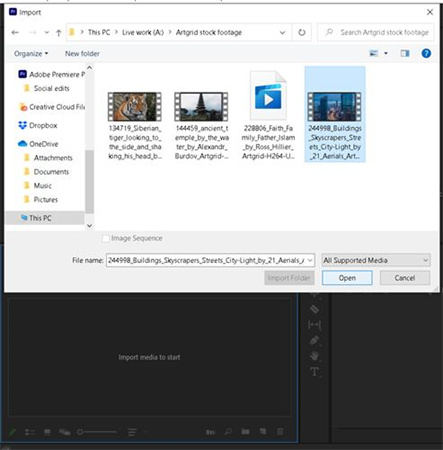









 HitPaw FotorPea
HitPaw FotorPea HitPaw VikPea
HitPaw VikPea



Compartilhar este artigo:
Selecionar a classificação do produto:
Antônio García
Editor-em-Chefe
Trabalho como freelancer há mais de cinco anos. Sempre fico impressionado quando descubro coisas novas e os conhecimentos mais recentes. Acho que a vida não tem limites, mas eu não conheço limites.
Ver todos os ArtigosDeixar um Comentário
Criar sua avaliação sobre os artigos do HitPaw